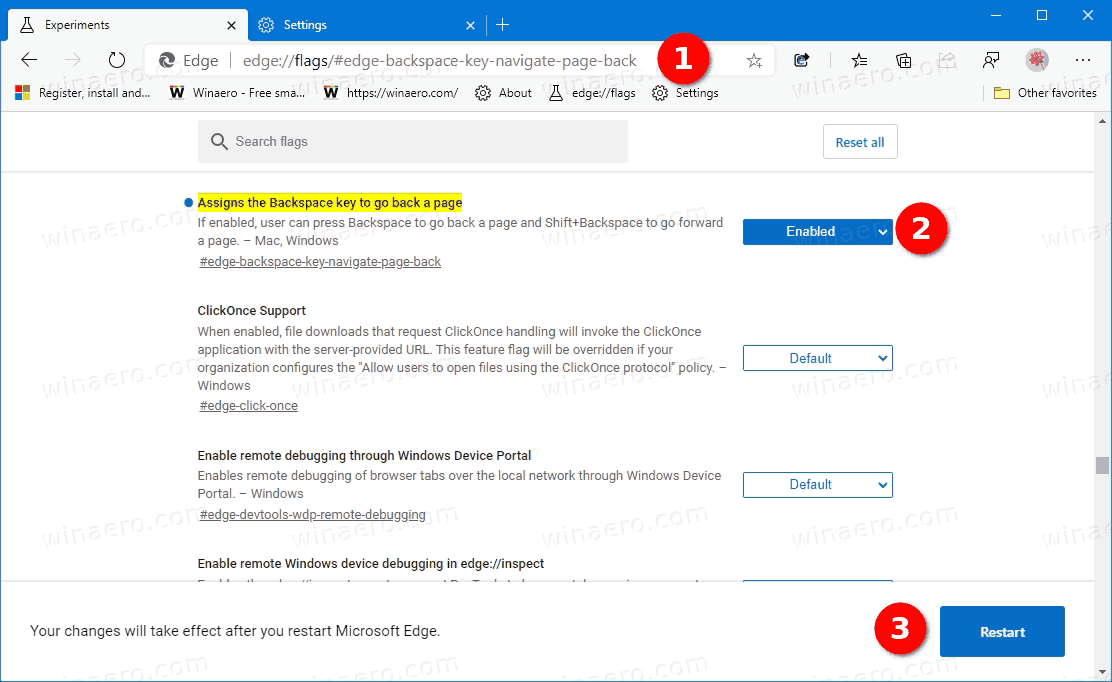Paano Italaga ang Backspace Key upang Bumalik sa isang Pahina sa Microsoft Edge
Tulad ng alam mo na, simula sa Chrome 52, inalis ng Google ang kakayahang gamitin ang Backspace Key para sa pag-navigate pabalik ng isang pahina. Dahil ang modernong Microsoft Edge ay isang browser na nakabatay sa Chromium, pinapanatili nito ang parehong pag-uugali. Gayunpaman, nagdagdag ang Microsoft ng isang pang-eksperimentong pagpipilian na nagbibigay-daan sa paggamit ng Backspace key upang bumalik sa isang pahina.
Anunsyo
Ang Microsoft Edge ay isang browser na batay sa Chromium na may bilang ng mga eksklusibong tampok tulad Basahin nang Malakas at mga serbisyong nakatali sa Microsoft sa halip na Google. Nakatanggap na ang browser ng ilang mga pag-update, kasama ang suporta para sa mga ARM64 na aparato sa Edge Stable 80 . Gayundin, sinusuportahan pa rin ng Microsoft Edge ang isang bilang ng mga tumatandang bersyon ng Windows, kabilang ang Windows 7, na kamakailan naabot ang pagtatapos ng suporta . Tignan mo Sinusuportahan ng Microsoft Edge Chromium ang Mga Bersyon ng Windows at Edge Chromium pinakabagong roadmap . Sa wakas, maaaring mag-download ang mga interesadong gumagamit Mga installer ng MSI para sa pag-deploy at pagpapasadya.

pag-access (u.s. programa sa tv)
Para sa mga bersyon ng pre-release, kasalukuyang gumagamit ang Microsoft ng tatlong mga channel upang maghatid ng mga pag-update sa Edge Insiders. Tumatanggap ang Canary channel ng mga pag-update araw-araw (maliban sa Sabado at Linggo), ang Dev channel ay nakakakuha ng mga pag-update lingguhan, at ang Beta channel ay na-update tuwing 6 na linggo. Ang Microsoft ay susuportahan ang Edge Chromium sa Windows 7, 8.1 at 10 , sa tabi ng macOS, Linux (darating sa hinaharap) at mga mobile app sa iOS at Android. Ang mga gumagamit ng Windows 7 ay makakatanggap ng mga pag-update hanggang Hulyo 15, 2021 .
Tulad ng pagsusulat na ito, ang pinakabagong Edge Canary 85.0.573.0 Pinapayagan ang paggawa ng pindutang Backspace upang bumalik sa isang pahina. Magagawa ito sa isang bagong pagpipilian sa pang-eksperimentong.
Upang Magtalaga ng Backspace Key upang Bumalik sa isang Pahina sa Microsoft Edge
- Buksan ang Microsoft Edge.
- I-type o kopyahin ang sumusunod na linya sa address bar: gilid: // flags / # edge-backspace-key-navigate-page-back .
- Pumili
Pinaganamula sa drop-down na listahan sa tabi ngNagtatalaga ng Backspace keyupang bumalik sa isang pagpipilian ng pahina.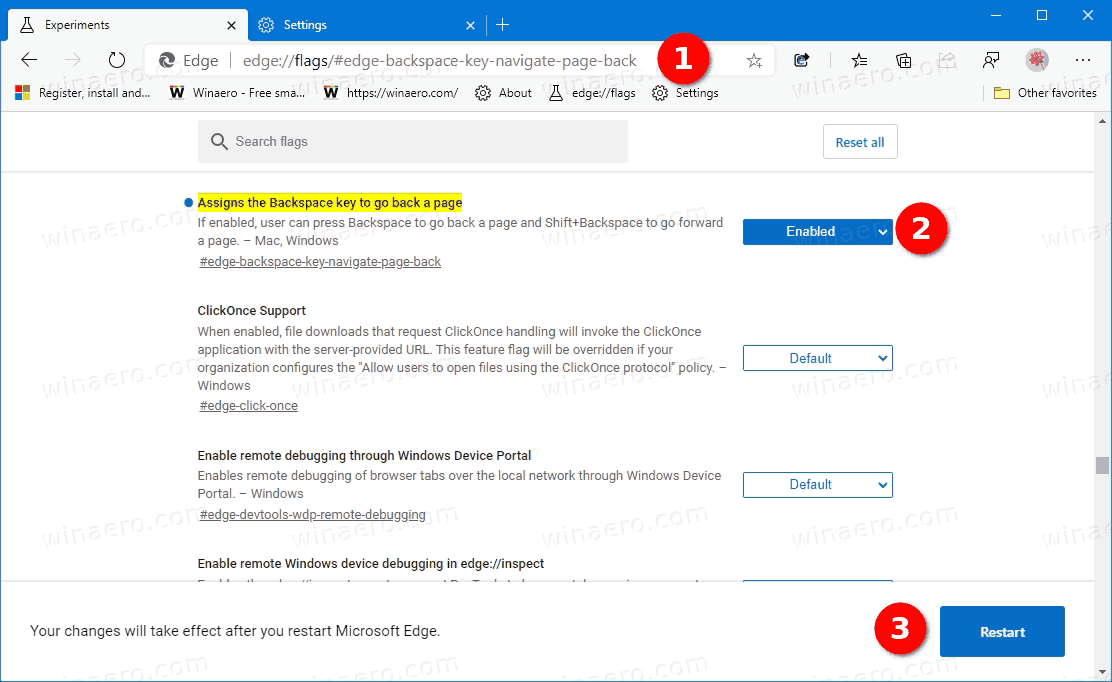
- I-restart ang browser ng Edge.
Tapos ka na.
Ang mga magagamit na halaga para saNagtatalaga ng Backspace keyupang bumalik sa isang pagpipilian ng pahina ay
Pinagana- paganahin ang bumalik sa isang pahina gamit ang Backspace key.Hindi pinagana- Huwag paganahin ang bumalik sa isang pahina gamit ang Backspace key.Default- sa aking bersyon ng Edge na ito ay katulad saHindi pinagana.
Aktwal na Mga Bersyon ng Edge
- Matatag na Channel: 83.0.478.61
- Channel ng Beta: 84.0.522.28
- Dev Channel: 85.0.552.1
- Canary Channel: 85.0.573.0
I-download ang Microsoft Edge
Maaari mong i-download ang paunang inilabas na bersyon ng Edge para sa mga Insider mula rito:
I-download ang Microsoft Edge Insider Preview
Ang matatag na bersyon ng browser ay magagamit sa sumusunod na pahina:
I-download ang Microsoft Edge Stable
Tandaan: Sinimulan ng Microsoft ang paghahatid ng Microsoft Edge sa mga gumagamit ng Windows sa pamamagitan ng Windows Update. Ang pag-update ay inilaan para sa mga gumagamit ng Windows 10 bersyon 1803 pataas, at pinapalitan ang klasikong Edge app na na-install na. Ang browser, kailan naihatid sa KB4559309 , ginagawang imposibleng i-uninstall ito mula sa Mga Setting. Suriin ang sumusunod na workaround: I-uninstall ang Microsoft Edge Kung ang Uninstall Button ay Graded Out .